证书解析(二):windows 2012 r2证书服务安装与高级配置
标签:证书 续订

本着应用隔离的原则,建议把证书服务部署在一台独立的windows server 2012 r2虚拟机之中。证书服务器可以不用考虑高可用,因证书服务宕掉后,除了不能继续颁发证书和不能访问证书吊销信息,并不影响证书的其他验证。
证书服务的安装
证书服务的安装很简单,运行服务器管理器,添加角色与功能,选择”Active Directory证书服务“,
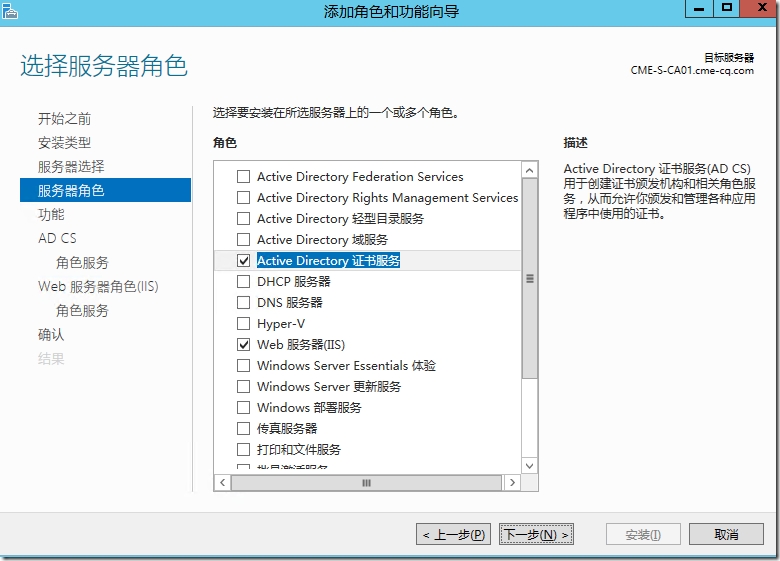
在角色服务中选择”证书颁发机构“与”证书颁发机构WEB注册” (不是证书注册web服务)两项,证书颁发机构WEB注册也就是传统的<ca-ip>/certsrv注册方式,虽然大多数情况下可以不用此方式申请证书,但在某些特殊情况还是会用到(比如某些非微软的第三方应用),所以请安装上。
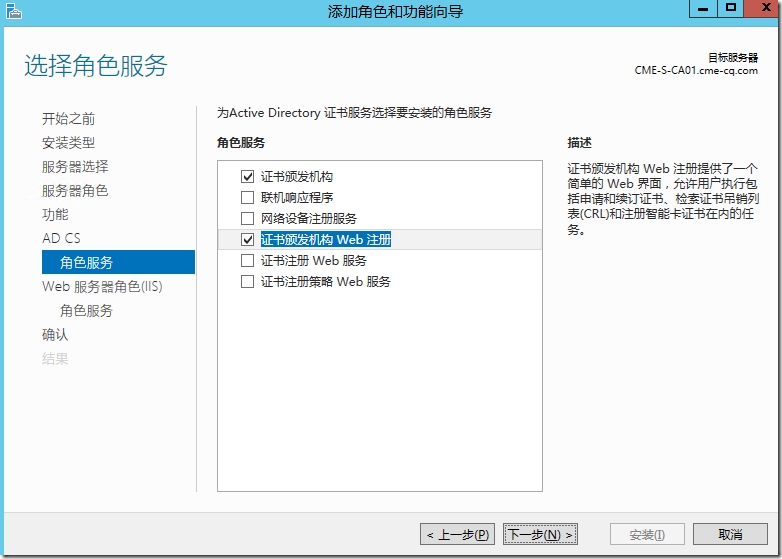
其他步骤选择默认。
安装后的配置
安装完成后,在服务器管理器的右上角会有一个***的三角图标,点击它,
选择要配置的角色服务,就选择安装的两项。
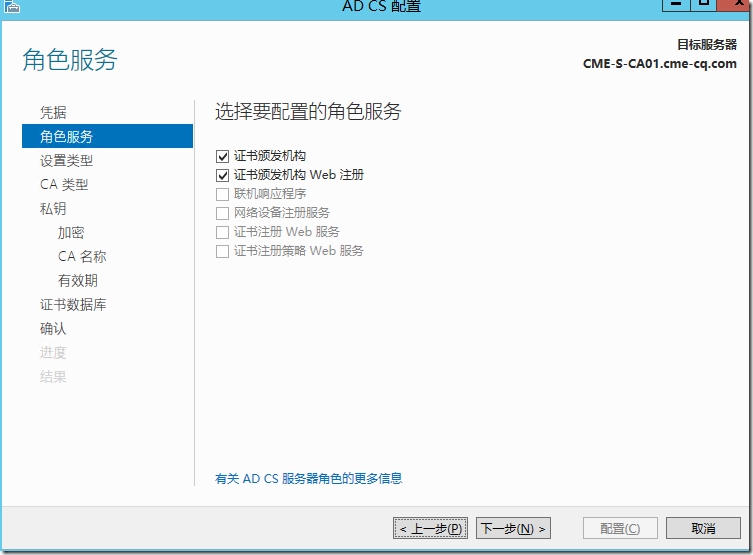
选择企业CA,
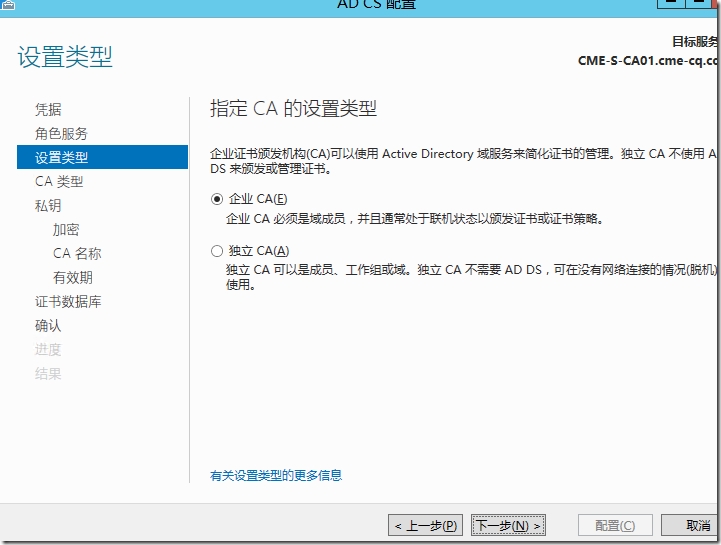
选择根CA,对于一般企业来说,就一台根CA足矣,不用搞得太复杂。
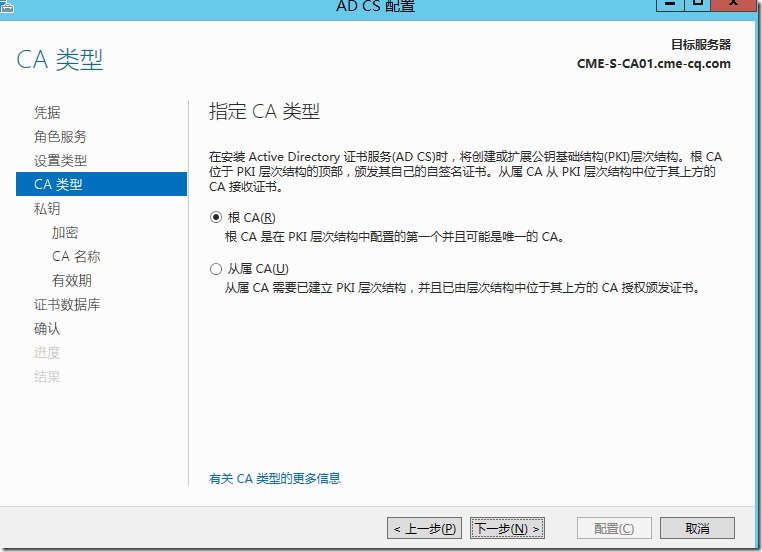
在接下来的选项中选择创建新的私钥,加密选项默认,密钥长度至少2048位,其他选项默认。
高级配置
虽然在上面的安装完成后,基本的证书服务就可以用了,但在生产环境中,还建议进行以下配置:
修改服务器级别颁发的证书有效期,如改为10年
创建一个自定义的企业用的证书模板(计算机类)
调整CRL发布期,尽量长(如果安全性要求高,则要调短)
配置HTTP方式访问CRL和AIA,并且内外可访问
创建EFS恢复代理
关于证书续订
修改服务器级别颁发的证书有效期
默认情况下,证书的有效期只有两年,即使你证书模板配置了大于两年也没用,需要在证书服务器上修改下面这个总开关:
HKEY_LOCAL_MACHINE\SYSTEM\CurrentControlSet\Services\CertSvc\Configuration\<caname>下面的"ValidityPeriodUnits",默认为2,修改成需要的年限,修改后要重启证书服务。
在企业环境中,如果不修改这里,每两年都去续订或更新证书也是件麻烦事(比如邮件系统用的证书),对于安全合规要求不是很高的环境可以调高这里的年限。
创建一个自定义的企业用的证书模板(计算机类)
默认情况下,用户能从MMC中申请“计算机”类型的证书,但此证书所有参数固定,不能添加自定义的域名(CN和SAN),且不能导出私钥,不适合生产环境,需要新建一个适合生产的模板,以便自动申请相关证书,步骤如下:
运行mmc,添加证书模板,然后选中计算机模板,再选复制模板,就会基于计算机模板复制出一个新模板,我们可以基于此模板定义出适合自己的模板,计算机模板既适合服务器身份验证,也适合客户端身份验证,这点与WEB服务器模板有所不同,WEB服务器只适合服务器身份验证,不同用途的模板适合不同的场景,在Exchange和LYNC的部署中,通常只要是计算机类型的证书即可(比如你申请一个用户类型的证书是没有用的)。
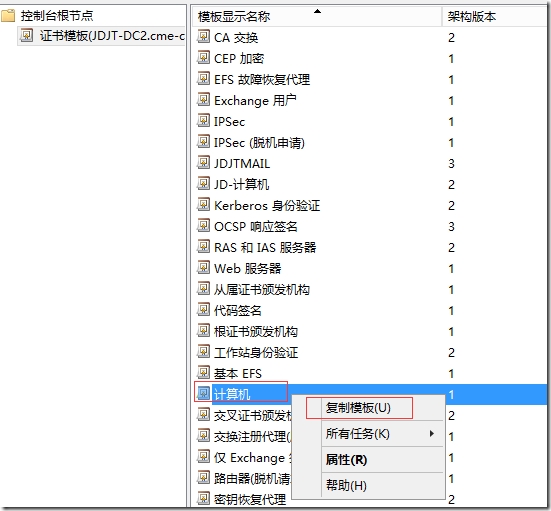
然后在复制模板的兼容性标签选默认设置(如果不是选windows server 2003兼容设置,比如更高版本,则不能通过web方式申请),
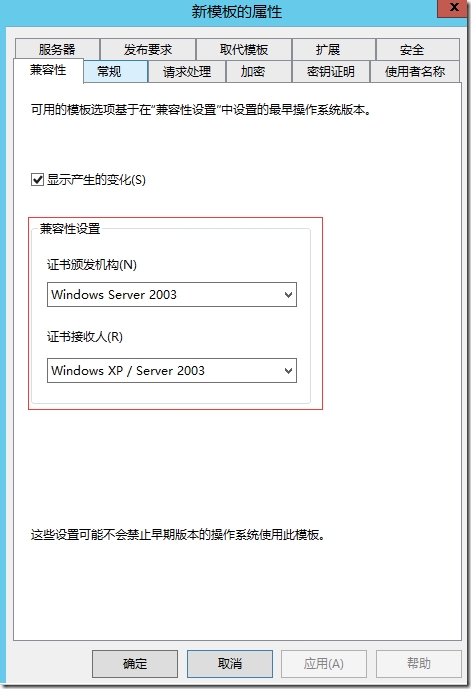
温馨提示: 本文由Jm博客推荐,转载请保留链接: https://www.jmwww.net/file/69037.html

